男士专用苹果手机壳布料材质有哪些?如何选择?
50
2025-06-08
在当代社会,使用智能手机处理工作和私人邮件已经成为一种常见的需求。苹果手机因其出色的用户体验和丰富的功能而受到广泛欢迎。对于许多用户来说,设置和添加新的邮箱账户可能会遇到一些困扰。本文旨在详细指导您如何在苹果手机上设置邮箱和添加新的邮箱账户,涵盖从基础操作到一些实用技巧,确保您能顺畅完成邮箱配置。
第一步:进入设置菜单
打开您的iPhone,找到并点击“设置”图标,它通常位于您的主屏幕上。
第二步:选择“邮件”选项
在设置菜单中,向下滚动找到“邮件”选项并点击进入。
第三步:添加新邮箱账户
在“邮件”菜单的下方,您会看到“账户”选项,点击它,然后选择“添加账户”来开始设置新的邮箱账户。
第四步:选择您的邮箱服务提供商
苹果手机支持多种邮箱服务,包括但不限于Gmail、Yahoo!、Hotmail等。点击您所使用的邮箱服务,例如“Gmail”,然后输入您的邮箱地址及密码进行登录。
第五步:配置邮箱账户设置
根据提示,您可能需要对一些账户设置进行确认或修改,比如是否同步邮件、联系人、日历等信息。完成后,点击右上角的“下一步”继续。
第六步:测试邮箱配置
设置完成后,苹果手机通常会自动测试账户配置是否成功。如果一切顺利,您将看到配置成功的消息。
第七步:开始使用您的邮箱
配置完成后,您可以进入“邮件”应用中查看和管理您的邮件。
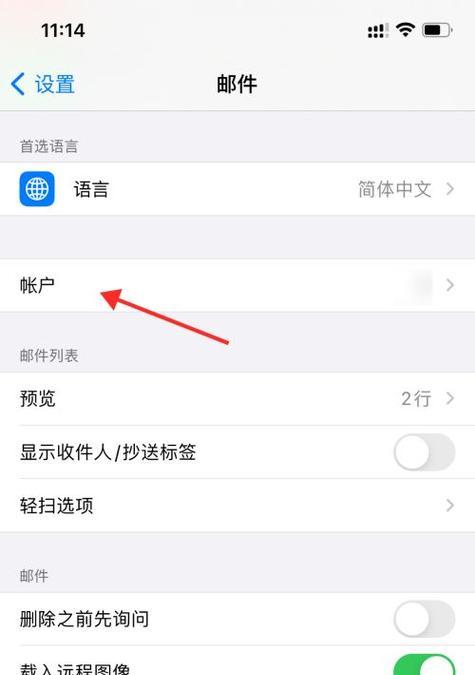
如果您使用的是其他类型的邮箱服务,例如企业邮箱或者不常见的邮箱服务,步骤与上述类似,但在“添加账户”阶段,您可能需要选择“其他”选项,然后输入必要的服务器信息来完成邮箱账户的添加。
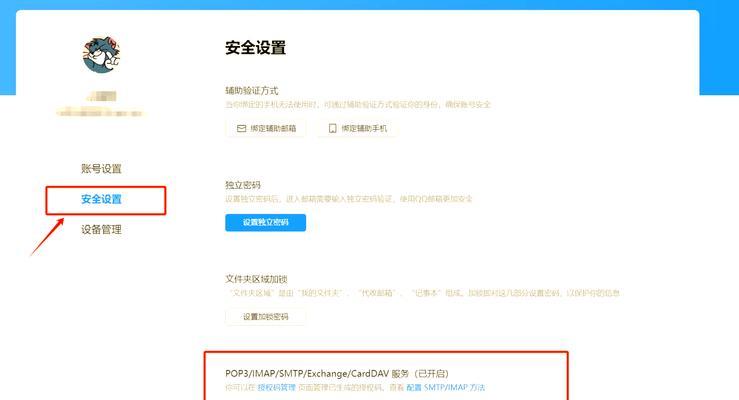
对于Gmail用户:
1.选择“Gmail”选项。
2.输入您的Gmail邮箱地址和密码。
3.根据需要开启或关闭“邮件标记”和“归档”等功能。
对于iCloud用户:
1.选择“iCloud”选项。
2.输入您的AppleID和密码。
3.启用“邮件”选项,然后选择您的邮箱地址。
对于Outlook用户:
1.选择“其他”选项。
2.选择“Exchange”或“IMAP”账户类型。
3.输入您的邮箱地址、密码及Outlook的服务器信息。
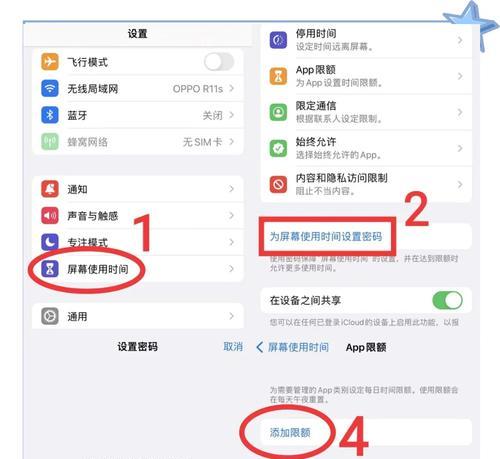
问题1:添加账户时出现错误提示怎么办?
确保您输入的邮箱地址和密码是正确的。如果错误提示依然存在,请检查您的网络连接。一些邮箱服务可能需要开启特定的服务端口,确保您的网络设置与服务要求相匹配。
问题2:邮件同步太慢怎么办?
请检查您的网络状况,较差的网络连接可能导致邮件同步缓慢。同时,您可以尝试在“设置”菜单中的“邮件”选项里,手动点击“获取新数据”来刷新邮件。
问题3:如何在邮件应用中添加多个邮箱账户?
您可以在“邮件”应用中重复以上步骤来添加更多邮箱账户。每添加一个新的账户,系统都会自动创建一个新的文件夹,方便您区分不同账户的邮件。
实用技巧1:设置邮箱签名
在“邮件”应用中,选择您想要设置签名的邮箱账户,然后点击“签名”选项,可以添加或修改您的邮箱签名。
实用技巧2:启用VIP邮件提醒
对于那些重要的邮件发送者,您可以在“VIP”部分为他们设置提醒,这样每当他们发送邮件时,您都会收到特别的提醒。
高级配置:自定义SMTP服务器
在一些特定需求下,您可能需要使用自定义的SMTP服务器来发送邮件。这通常涉及到更高级的设置,需要您联系邮箱服务提供商获取正确的SMTP服务器地址和端口号。
设置苹果手机邮箱账户的过程虽然简单,但涉及的步骤和选项较多,希望以上详尽的教程能够帮助您顺利完成邮箱的设置与账户添加。确保您按照每一步指导操作,并对可能遇到的问题有所准备。在享受高效邮箱管理体验的同时,不要忘记探索和利用邮箱应用中的实用技巧和高级功能。这样,您不仅能有效管理您的邮件,还能提升日常工作的效率。
版权声明:本文内容由互联网用户自发贡献,该文观点仅代表作者本人。本站仅提供信息存储空间服务,不拥有所有权,不承担相关法律责任。如发现本站有涉嫌抄袭侵权/违法违规的内容, 请发送邮件至 3561739510@qq.com 举报,一经查实,本站将立刻删除。